Hauptinhalt:
![]() Über den Autor
Über den Autor
![]() Reviews und Preise
Reviews und Preise
Heutzutage werden Sprachnachrichten im täglichen Leben oder bei der Arbeit immer beliebter. Im Gegensatz zu den normalen Sprachnachrichten sind Sprachnachrichten lebendiger und können Ihre Gefühle intuitiv ausdrücken. Ähnlich wie bei anderen digitalen Daten können jedoch einige Sprachnachrichten aus verschiedenen Gründen verloren gehen. Wenn es sich bei den verlorenen Nachrichten um wichtige Nachrichten für die Arbeit oder um Grüße von Freunden handelt, wäre das ein großer Verlust.
Daher ist es notwendig, Ihre wichtigen Sprachnachrichten zu speichern. Am einfachsten ist es, Sprachnachrichten aufzuzeichnen, um sie auf Ihrer lokalen Festplatte zu speichern. Diese Seite zeigt Ihnen, wie Sie diese Aufgabe auf verschiedenen Geräten mit Audiorecordern erledigen können.
Aufnehmen von Voicemail-Nachrichten auf PC/Mac
Wenn Sie Ihre wertvollen oder wichtigen Sprachnachrichten auf Ihrem Computer speichern möchten, dürfen Sie ein hervorragendes Programm nicht verpassen - EaseUS RecExperts.
Das Programm ist mit Windows und macOS kompatibel und ermöglicht es Ihnen, alles auf Ihrem Desktop aufzunehmen und zu speichern, einschließlich Sprachnachrichten. Mit seiner Hilfe können Sie Ihre Sprachnachrichten in verschiedenen Formaten aufzeichnen, wie MP3, M4A, FLAC und mehr. Außerdem können Sie dank des intuitiven Arbeitsablaufs Ihre Aufnahmeaufgaben mit ein paar einfachen Klicks schnell und einfach starten.
Das Wichtigste ist, dass Sie diesen Voicemail-Recorder sogar verwenden können, um jederzeit Ihre einzigartigen Voicemail-Ansagen in hoher Qualität zu erstellen, da er mit einem AI-Rauschunterdrückungstool ausgestattet ist! Also, klicken Sie auf die Schaltfläche unten, um es jetzt zu bekommen!
Sobald Sie dieses leistungsstarke Tool haben, können Sie die folgenden Schritte ausführen, um eine Sprachnachricht zu erfassen:
Schritt 1. Starten Sie EaseUS RecExperts auf Ihrem Computer, und klicken Sie auf "Audio" (sieht aus wie ein Lautsprecher) auf der linken Seite der Hauptschnittstelle.

Schritt 2. Um den internen Ton aufzunehmen, müssen Sie im nächsten Fenster die Option "Systemklang" auswählen. Sie können die Lautstärke einstellen, indem Sie auf "Systemklang" > "Erweiterte Optionen" klicken.

Schritt 3. Klicken Sie anschließend auf die rote Schaltfläche "REC", um die Aufnahme zu starten. Während der Aufnahme können Sie die Aufnahme durch Klicken auf die entsprechenden Schaltflächen unterbrechen oder stoppen.

Schritt 4. Danach finden Sie die Aufnahmen im Pop-up-Fenster mit der Aufnahmeliste.

Haben Sie Ihr Problem bereits gelöst? Vergessen Sie nicht, diesen Leitfaden an andere Bedürftige weiterzugeben!
Aufnehmen einer Voicemail-Nachricht auf dem iPhone
Für iOS-Nutzer ist es viel einfacher, Sprachnachrichten auf iPhones oder anderen Geräten aufzuzeichnen und zu speichern, da es eine integrierte Anwendung namens Voicemail gibt. Mit ihrer Hilfe können Sie Ihre wichtigen Sprachnachrichten mühelos erstellen und aufzeichnen.
Schritt 1. Entsperren Sie Ihr iPhone, suchen Sie das Symbol "Voicemail" im Telefonsymbol und drücken Sie darauf, um eine Voicemail-Ansage aufzunehmen.
Schritt 2. Wählen Sie die Voicemail-Nachricht aus, die Sie aufnehmen möchten.
Schritt 3. Tippen Sie anschließend auf Freigeben > Sprachnotizen, um die Sprachnachricht als Sprachnotiz zu speichern. Das war's!

Aufnehmen einer Voicemail-Nachricht auf Android
Wenn Sie ein Android-Gerät verwenden, können Sie die Sprachnachrichten, die Sie speichern möchten, ebenfalls mühelos erfassen. Allerdings wäre das im Vergleich zum iPhone etwas kompliziert.
Um die Sprachnachrichten auf Ihrem Android erfolgreich zu speichern, können Sie sich auf den integrierten Bildschirm- und Audiorekorder verlassen. Aber Sie müssen wissen, dass es sowohl Bildschirm als auch Audio gleichzeitig aufnimmt, und dieses Tool ist nur für Android 11 oder spätere Versionen verfügbar.
Schritt 1. Wischen Sie vom oberen Bildschirmrand nach unten, um die Schnelleinstellungen zu öffnen, und tippen Sie dann auf die Option Bildschirmaufzeichnung.
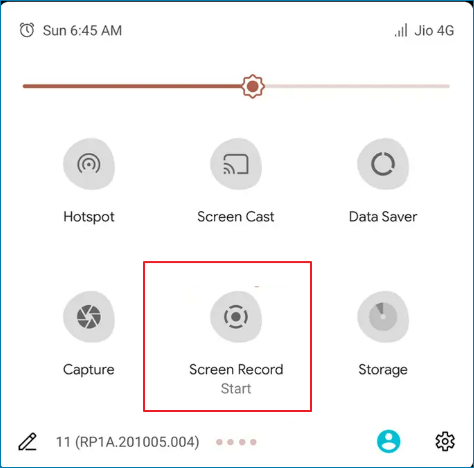
Schritt 2. Wählen Sie dann als Audioquelle den internen Ton und spielen Sie die zu speichernde Sprachnachricht ab.
Schritt 3. Drücken Sie abschließend auf Start, um mit der Aufzeichnung Ihrer Voicemail-Nachricht zu beginnen.
FAQs zur Aufnahme von Sprachnachrichten
1. Wie erstelle ich eine Voicemail?
Mit den folgenden Schritten können Sie eine Voicemail erstellen:
- Drücken Sie auf Sprachnachricht > Jetzt einrichten.
- Als Nächstes erstellen Sie ein Passwort für Ihre Voicemail
- Schließlich können Sie je nach Bedarf eine Standard- oder eine benutzerdefinierte Antwort wählen
2. Was sagt man in einer persönlichen Voicemail?
Das hängt ganz von Ihrer eigenen Situation ab. Im Allgemeinen können Sie das folgende Beispiel für eine Voicemail verwenden:
Hallo, Sie haben [Ihr Name] erreicht. Es tut mir leid, dass ich Ihren Anruf zur Zeit nicht entgegennehmen kann. Bitte hinterlassen Sie Ihren Namen, Ihre Nummer und den Grund Ihres Anrufs, und ich werde Sie so schnell wie möglich zurückrufen.
3. Was ist eine Voicemail-Nummer?
Eine Voicemail-Zugangsnummer ist eine Telefonnummer, die von einem Voicemail-Dienst zur Verfügung gestellt wird, um den Teilnehmern die Möglichkeit zu geben, sich in ihre Voicemail-Konten einzuwählen und alle gespeicherten Nachrichten zu verwalten.
4. Sollten Sie Ihren Namen in Ihrer persönlichen Voicemail nennen?
Natürlich, ja. Es ist notwendig, Ihren Namen in Ihrer persönlichen Voicemail zu nennen, da es für jemanden hilfreich ist, sicher zu sein, ob er die richtige Nummer gewählt hat.
Ist der Artikel hilfreich?
Updated von Katrin
Jahrgang 1992; Studierte Mathematik an SISU, China; Seit 2015 zum festen Team der EaseUS-Redaktion. Seitdem schreibte sie Ratgeber und Tipps. Zudem berichtete sie über Neues und Aufregendes aus der digitalen Technikwelt.
Written von Maria
Maria ist begeistert über fast allen IT-Themen. Ihr Fokus liegt auf der Datenrettung, der Festplattenverwaltung, Backup & Wiederherstellen und den Multimedien. Diese Artikel umfassen die professionellen Testberichte und Lösungen.
Bewertungen
-
"EaseUS RecExperts ist ein einfach zu bedienend und bietet umfassende Funktionen. Der Recorder kann neben dem Geschehen auf Ihrem Bildschirm auch Audio und Webcam-Videos aufnehmen. Gut gefallen hat uns auch, dass es geplante Aufnahmen und eine Auto-Stopp-Funktion bietet."
Mehr erfahren -
"EaseUS RecExperts bietet die umfassenden Lösungen für die Aufzeichnung und die Erstellungen von Screenshots Ihres Bildschirms, die Sie für eine Vielzahl von persönlichen, beruflichen und bildungsbezogenen Zwecken verwenden können."
Mehr erfahren -
"Für unserer YouTube-Videos ist ein Bildschirmrekorder sehr nützlich. Wir können die Aktivitäten in Photoshop oder Lightroom einfach aufnehmen. Kürzlich habe ich die Bildschirm-Recorder von EaseUS getestet und sie ist bei weitem die beste, die ich bisher verwendet habe."
Mehr erfahren
Verwandete Artikel
-
Wie man auf Soundcloud mit Hintergrundmusik aufnehmen kann?
![author icon]() Maria/Apr 27, 2025
Maria/Apr 27, 2025
-
Top 10 der besten Schulungsvideo-Software [2025 Aktualisiert]
![author icon]() Maria/Apr 27, 2025
Maria/Apr 27, 2025
-
Die 7 besten Linux Screen Rekorder, die Sie nicht verpassen dürfen [2025]
![author icon]() Maria/Apr 28, 2025
Maria/Apr 28, 2025
-
![author icon]() Maria/Apr 27, 2025
Maria/Apr 27, 2025

EaseUS RecExperts
- Den Bildschirm mit Audio aufnehmen
- Die Webcam aufnehmen
- Die PC-Spiele reibungslos aufnehmen
Hot Artikel